Кнопка вставки Excel выделена серым цветом? 5 решений (с изображениями)
Что такое кнопка "Вставить" в Excel:
Кнопка "Вставить" на вкладке "Разработчик" поможет вам вставить Элементы управления формами и Элементы управления ActiveX таких как Combo Box, List Box, Spin Button и т.д. в пользовательской форме или рабочем листе Excel. Но есть несколько ситуаций, когда эта опция вставки отключена в Excel или кнопка вставки Excel окрашена в серый цвет и не позволяет вам нажать на нее.
В этом посте мы обсуждаем различные причины использования Excel Кнопка «Вставить» выделена серым цветом out и как его включить.
Почему отключена кнопка Insert:
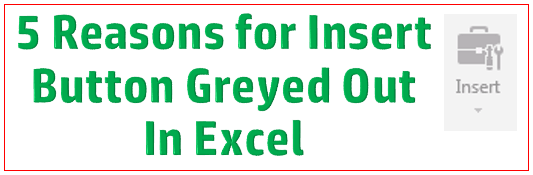 Pin
PinПричина 1: Кнопка "Вставка Excel" отображается серым цветом из-за того, что лист или рабочая книга Excel защищены.
Нажмите здесь знать как Снимите защиту и включите выделенную серым кнопку "Вставить
Причина 2: Кнопка Excel Insert не отображается серым цветом из-за того, что лист Excel или рабочая книга являются общими.
Причина 3: Кнопка "Вставка Excel" становится серой из-за того, что в рабочей книге выделено несколько листов.
Причина 4: Кнопка "Вставить" Excel отображается серым цветом из-за того, что параметры отображения рабочей книги отключены.
Нажмите здесь знать как Включите параметры отображения и включите выделенную серым кнопку "Вставить".
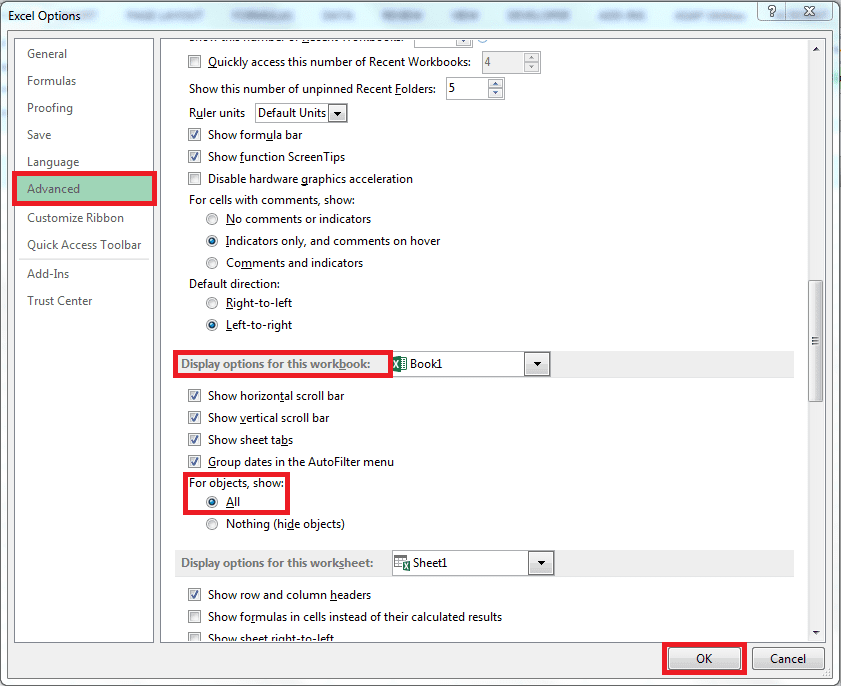 Pin
Pin
Причина 5: Кнопка "Вставка Excel" стала серой из-за того, что для рабочей книги включено отслеживание изменений.
Нажмите здесь знать как Отключите отслеживание изменений и включите выделенную серым кнопку "Вставить".
 Pin
Pin
Другой вариант: Переименуйте файл .xlb в профиле AppData, чтобы включить выделенную серым кнопку "Вставка Excel".
Выполните следующие действия, чтобы включить excel Кнопка "Вставить" в рабочей книге.
Шаг 1: Закройте все файлы excel
Шаг2: Перейдите в следующее местоположение файла на вашем компьютере (замените 'Username' на имя вашего профиля)
C:\Users\Username\AppData\Roaming\Microsoft\Excel\Excel15.xlb
Шаг 3: Переименовать
Excel15.xlb
В
Excel15.xlb_old
Шаг 4: Откройте файл excel снова, и он должен работать!
Это общие причины, по которым кнопка вставки Excel на вкладке "Разработчик" становится серой, а также способы их устранения. Пожалуйста, сообщите нам, если вы найдете какую-то другую причину отключения опции вставки в Excel.
Я уверен, что вы много работаете над Данные Excel и VBA, поэтому я бы Сильно рекомендуем Вы можете присоединиться к нижеприведенному курсу по VBA! Это стоящая инвестиция! СДЕЛАЙТЕ ЭТО ПРЯМО СЕЙЧАС!
Узнайте, как использовать возможности макросов Excel и VBA для автоматизации и сокращения объема работы в Excel практически до нуля!






33 ответа
Спасибо Переименование .xlb работает для меня.
PATH
c:\users\[имя пользователя]AppData\Roaming\Microsoft\Excel
Переименованный файл Excel15.xlb в Excel15old.xlb
"Причина 4
Для объектов покажите:
Все"
решил проблему в моем файле (для Mac это не опции, а предпочтения, а меню отличается).
Спасибо.
Спасибо! Опция "Переименовать файл .Xlb" помогла мне!
Еще одна причина, по которой он не отображается серым цветом. Размер моей таблицы случайно включал все 1 048 576 строк (почти все из которых были пустыми), поэтому расширить ее было невозможно.
У меня тоже была такая проблема, и я понятия не имела, пока не прочитала ваш комментарий, так что спасибо!!!
Спасибо, Стивен, это было простое решение.
Спасибо! Нигде не нашел ответа на вопрос, почему мои кнопки были некликабельны, а макросы не могли их модифицировать. После того как я заметил, что кнопка "Вставить" на вкладке "Разработчик" была выделена серым цветом, поиск привел к появлению вашей страницы.
Вариант 4 был моей проблемой. Я понятия не имею, как он стал установленным на "Ничего", и это единственная рабочая книга, которая дала сбой.
Итак, спустя 14 лет 3,5 месяца вы все еще помогаете нам!
Благословляю вас
По причине #4 вы, возможно, нажали ctrl+6 для включения/выключения опций дисплея, а повторное нажатие ctrl+6 снова включит их.
Я потратил несколько часов на поиски решения. В моем случае это было решение 4. Спасибо за советы
Спасибо!!!
Это была причина 5 для меня - не нашел бы ее без этого поста! thx
означало причину 4
спасибо!!!!! очень полезно
Спасибо! Это сработало для меня.
как устранить эту проблему в windows xp
Спасибо, уважаемый, причина 4 сработала для меня, все объекты были скрыты!!!
Не за что, приятно знать, что это было полезно! 🙂 .
Отлично, сработало
супер .........
Это работает для меня.
Спасибо, Махеш...
удалил xlb-файл, и он заработал для меня :). Спасибо!
Спасибо, работает
в папке
C:\Users\Username\AppData\Roaming\Microsoft\Excel
просто удалите папку excel
Это работает, по крайней мере, для меня
Перейдите к следующему расположению файлов в вашем профиле входа в систему
C:\Users\Username\AppData\Roaming\Microsoft\Excel\Excel14.xlb
Просто закройте все файлы excel и переименуйте их
Excel14.xlb
На
Excel14.xlb_old
запустите файл excel и наслаждайтесь....................................
Ничего не случилось....!!!
Спасибо, все работает.
Великий ....................
Это работа для меня.
Спасибо Mahesh..........
большое спасибо
Спасибо, это сработало для меня
Это сработало. Спасибо Махеш!
Всегда пожалуйста 🙂
Спасибо, спас мой день...... сработал для меня
как устранить эту проблему в windows xp